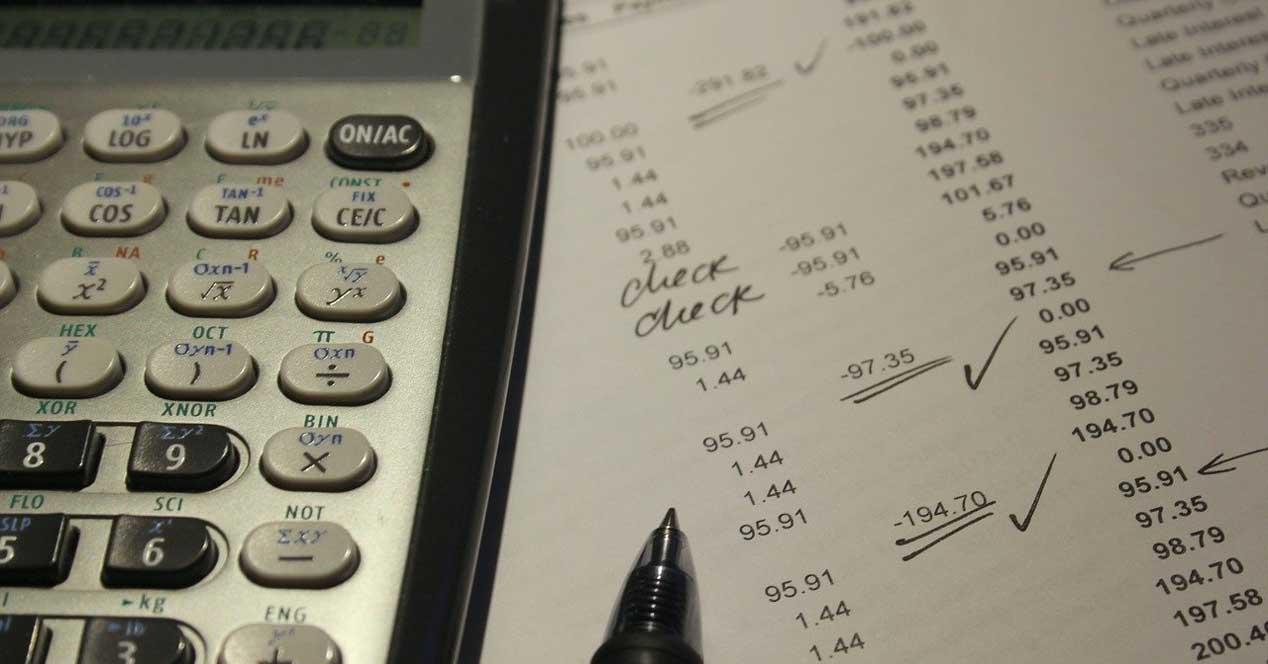Como no podía ser de otro modo en un programa centrado en este tipo de trabajos, los modos de funcionamiento con datos numéricos que podemos realizar en Excel son casi infinitos. Todo ello gracias a las funciones y fórmulas que nos presenta de forma predeterminada. Para que os hagáis una idea, en estas líneas os vamos a hablar de cómo calcular un rango en el programa de Microsoft.
En este caso nos referimos a una aplicación que forma parte de la suite ofimática de la firma, Office, y que nos será de enorme utilidad a la hora de crear hojas de cálculo propias. Estas pueden ser tan grandes como deseemos y contener todos los datos que necesitemos. Todo ello se reparte en la enorme cantidad de celdas individuales e independientes que la interfaz principal del programa nos propone. En este caso, como os comentamos antes, nos vamos a centrar en una operación estadística bastante habitual y que el programa de cálculo Excel nos intenta facilitar.
En concreto os vamos a hablar de la manera más sencilla de calcular un rango estadístico en el programa de Microsoft. Para aquellos que no lo sepáis, en estadística un rango es el intervalo que se calcula entre el valor máximo y el mínimo dentro de una serie de datos. Evidentemente estos datos a los que nos referimos son los números que introducimos manualmente en Excel para llevar a cabo la operación. Por tanto, podemos decir que dicho rango sirve para que nos hagamos una idea de la separación o dispersión existente en ese conjunto.
Para lograr todo ello lo que vamos a tener que hacer es restar el valor mínimo del máximo una vez tengamos ambos valores. Por tanto, en un principio lo que debemos hacer es abrir el programa como tal introducir todos los datos numéricos con los que vamos a operar en este caso.
Calcular el rango de los datos en una hoja de Excel
Por ejemplo, estos los podemos añadir a la columna A de la interfaz principal del programa de hojas de cálculo. Una vez tenemos todos estos números en la tabla, vamos a calcular el valor máximo de todo el rango con el que estamos trabajando. Para ello utilizamos la fórmula que os exponemos a continuación:
=MAX(A1:A10)
Debemos tener en cuenta que las celdas ocupadas con los datos con los que deseamos trabajar están comprendidas entre la A1 y la A10 en este caso concreto. Así, a continuación, lo que haremos será calcular el valor mínimo de ese mismo conjunto a través de esta fórmula:
=MIN(A1:A10)
De ese modo ya tendremos el valor máximo y el valor mínimo de todo el conjunto de números con los que estamos tratando el dos celdas independientes de Excel. Ahora ya solamente nos queda calcular el rango estadístico que se corresponde a todos estos datos numéricos. Esto quiere decir solo nos queda restar el valor obtenido de la celda con el número máximo, del valor mínimo. Para lograrlo no tenemos más que hacer uso de la fórmula que os exponemos aquí:
=C4-C5
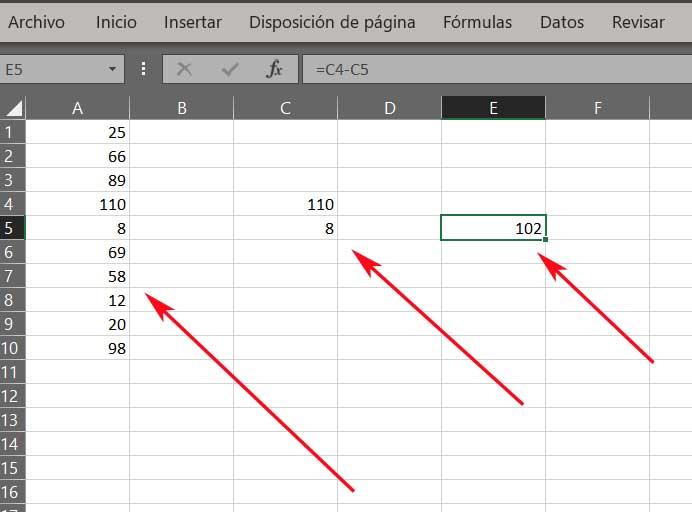
Llegaos a este punto debemos tener en consideración que la celda C4 contiene el valor máximo del conjunto de datos y C5 el mínimo. Así obtendremos el rango estadístico qué es lo que buscamos en estas líneas.